一直記得之前狗貓大大之前寫的自由欄位的應用裡提到,因為自由欄位只有5個可以使用,若還想要增加的就不能用了,可以解決這個問題,就是在原本的自由欄位裡面加入新語法,然後再加入顯示語法利用XY座標來調整位置,讓圖片顯示位置不在本來的左右欄位制式格式裡,而是跳到檔頭banner的這個區塊上來顯示這樣就可以新增加各種小玩意。這個我之前找很久,今天竟然被我矇對了,真是太棒了!
主要的語法是這個:
『style='position:absolute; width:1010px; top:275px; left:0px'; 』
width:1010px;圖片的寬度
top:275px; left:0px'; 顯示位置,簡單來說就是X、Y座標來定義
拿這次我想將iSAY拿到檔頭位置,本來它該在左欄新增加一欄的,可是我不想要有欄位名稱,也不想在制式的位置,於是我就拿我本來有的自由欄位“柑仔草莓時鐘”來利用。
首先這是時鐘本來的語法
< iframe src = "http://blog.hastars.com/widgets/share/?id=BW08019&w=180&h=180&args=" width="180" height="180" frameborder="0" border="0" scrolling="no" >< /iframe >
另外這是iSAY的語法(有不同的圖案可選擇)
< embed src ="http://www.myicon.com.tw/widget/isay/isay_babyuc_cici.swf?id=d3ac8cd68383a4f83714afca11c92c4e76446" menu="false" quality="high" wmode="transparent" width="170" height="370" >< / embed >
合併前的畫面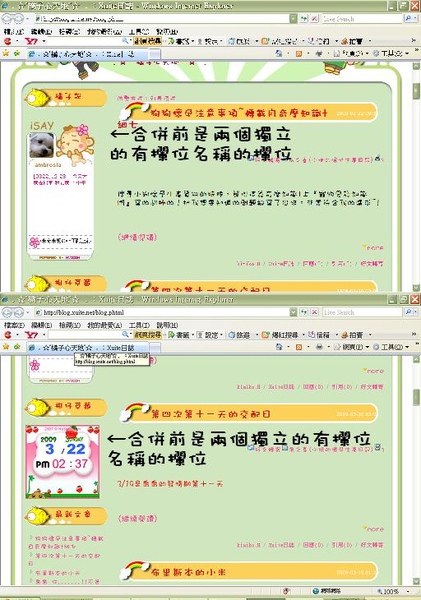
將這兩個語法合併之後,就是直接將兩個放一起,我們再將顯示位置的語法
『style='position:absolute; width:1010px; top:275px; left:0px'; 』
插進去,放置的位置是我們要調整顯示的那個圖案,這次的就是 iSAY
在 iSAY 的開頭 < embed ←這後面加入
合併後的語法:藍色是時鐘語法,綠色是iSAY語法,黑色是顯示語法
< iframe src="http://blog.hastars.com/widgets/share/?id=BW08019&w=180&h=180&args=" width="180" height="180" frameborder="0" border="0" scrolling="no">< /iframe >
< embed style='position:absolute;width:300px;top:70px;left:0px';
src="http://www.myicon.com.tw/widget/isay/isay_babyuc_cici.swf?
id=d3ac8cd68383a4f83714afca11c92c4e76446" menu="false" quality="high"
wmode="transparent" width="170" height="370">
合併後的畫面
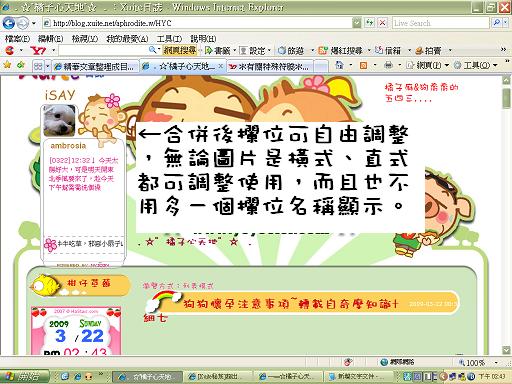
微調的動作比較討厭,要調到喜歡的位置,要慢慢調整。
後來我又發現 有的語法不能用這樣直接插入
如果不行使用這樣直接插入的語法
需要用下列這種的
就是多一個div 的語法來放置唷



 留言列表
留言列表

